Um Ihre Daten zu schützen und den Zugriff auf Chrome zu verhindern, wenn Sie von Ihrem Computer aufstehen, können Sie sich einer der experimentellen Funktionen von Chrome zuwenden, mit der Sie den Browser sperren können. Sie können auch mehrere Konten verwalten und Gastzugriffe durchführen.
Um auf diese Funktion zuzugreifen, gehen Sie wie folgt vor:
1. Gehen Sie zu Chrom: // Flaggen
2. Suchen Sie nach "Neues Profilverwaltungssystem aktivieren".
3. Klicken Sie auf den Link Aktivieren
4. Klicken Sie unten in Chrome auf die Schaltfläche Jetzt neu starten
Wenn Chrome neu gestartet wird, wird in der oberen rechten Ecke eine Schaltfläche mit der Bezeichnung "Erster Benutzer" angezeigt. Klicken Sie darauf, um ein kleines Fenster aufzurufen, in dem Sie sich bei Ihren Konten anmelden können. Sie können dieses Profil auch umbenennen und ein Profilbild auswählen. Sie können auch zusätzliche Benutzerprofile erstellen, von denen jedes mehrere Konten unterstützen kann. Seltsamerweise zog das erste von mir erstellte Profil nicht das mit meinem Konto verknüpfte Foto ein, sondern das zweite erstellte Profil. Zum ersten konnte ich nur aus einer Liste von Symbolen auswählen. So das verschwommene Ninja-Bild.
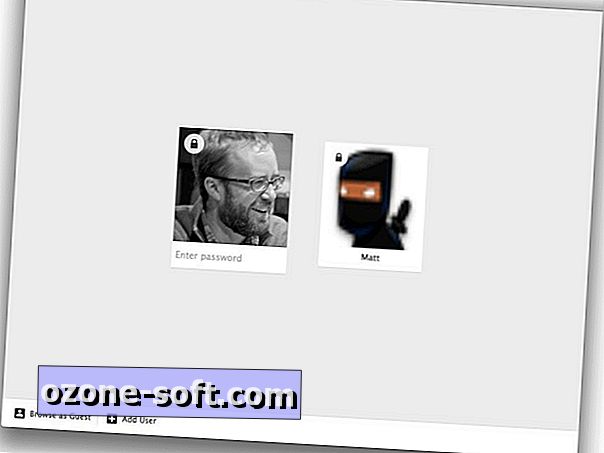
In diesem Fenster können Sie Chrome sperren, indem Sie auf das Sperrsymbol klicken, das die offenen Fenster Ihres aktiven Google-Kontos verbirgt und ein Fenster öffnet, in dem Sie nach Ihrem Kennwort gefragt werden, bevor die Fenster und Registerkarten erneut geladen werden.
Obwohl die Sperrfunktion praktisch ist, habe ich mit dieser experimentellen Funktion ein paar Probleme gehabt. Wenn ich mich zunächst bei zwei Konten mit einem einzigen Benutzerprofil anmeldete, konnte ich mich nicht von meinem primären Google-Konto abmelden, sodass ich von meinem sekundären Konto aus auf Google Drive zugreifen konnte.
Wegen des Problems, mit dem ich zwei Konten unter einem einzigen Benutzerprofil jonglierte, erstellte ich zwei Nutzerprofile - eines für jedes meiner Google-Konten. Während mein primäres Konto meine geöffneten Fenster und Registerkarten nach dem Sperren von Chrome speichert, hat mein sekundäres Konto dies nicht getan, und ich kehrte stattdessen zur Google-Suchseite zurück.
Durch den Neustart meines Macs wurde die Sperre aufgehoben. Das heißt, ich könnte meinen Mac neu starten und dann Chrome starten, um den Sperrbildschirm zu umgehen. Wenn Sie Chrome neu starten möchten, ohne meinen Mac neu zu starten, ist für das Wiedereintritt jedoch noch ein Kennwort erforderlich.
(Via I Love Free Software und Lifehacker)







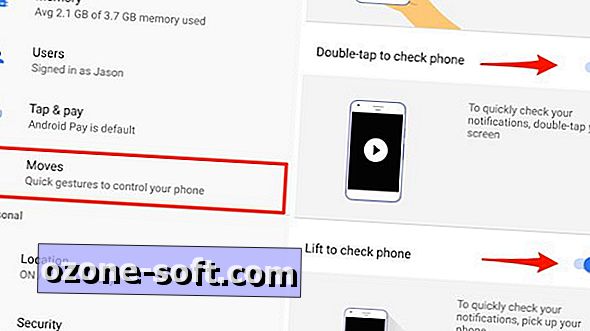




Lassen Sie Ihren Kommentar